Ko darīt, ja viedās pastkastes nedarbojas jūsu Mac datorā (09.15.25)
macOS piedāvā vairākas funkcijas, lai mūsu dzīve būtu sakārtotāka. Vienu no šīm funkcijām sauc par Smart Group, kas ir lielisks veids, kā pārvaldīt informāciju Mac adrešu grāmatā. Jūs varat izveidot viedo grupu saviem kontaktiem, kas pieder tai pašai kategorijai. Piemēram, jūsu koledžas draugi, ar kuriem satiekaties un dzerat kafiju ar katru mēneša pirmo piektdienu, vai basketbola komanda, kurai katru dienu jātiekas.
Jūs varat viegli sazināties ar šīm cilvēku grupām. izmantojot vienu viedo grupu. Lietotnē Mail varat izveidot vienu e-pasta ziņojumu un nosūtīt to izveidotajai viedajai grupai, nevis rakstīt viņu e-pasta adreses pa vienai. Tas ietaupa jums daudz laika un nepatikšanas, it īpaši, ja grupai ir jānosūta vairāki e-pasta ziņojumi.
Diemžēl daži Mac lietotāji nesen sūdzējās par problēmām, izmantojot Smart Group on Mail, īpaši pēc jaunināšanas uz macOS Catalina. Saskaņā ar ziņojumiem Smart Group funkcija nedarbojas pēc jaunākās MacOS versijas instalēšanas. Kad lietotāji adreses laukā mēģina ievadīt viedo grupu, lietotne Mail neatpazīst grupu un neizdodas atlasīt atbilstošās e-pasta adreses.
Dažos gadījumos viedo grupu atpazīst Mail, bet adreses laukā nav kontaktu. Citi varēja izmantot Smart Group, taču uzvilktās e-pasta adreses nebija pareizas, un lielākā daļa no tām bija izdzēstās kontaktpersonas. Ietekmētie lietotāji atzīmēja, ka Smart Group ar Mac darbojās labi iepriekšējā MacOS versijā un problēma parādījās tikai pēc jaunināšanas uz Catalina. E-pasta adrešu ievadīšana pa vienai, šķiet, ir vienīgais risinājums, taču šī metode, šķiet, nav praktiska, ja jāievada desmitiem e-pasta adrešu.
Kāpēc viedā pasta grupa nedarbojas Katalīnā?Tā kā lielākajai daļai lietotāju, kas ziņoja par šo problēmu, pēc macOS Catalina instalēšanas radās problēmas ar Smart Group, ir ļoti iespējams, ka jaunā macOS kaut kur salauza kaut ko, kas ietekmēja funkcijas darbību . Kļūda varētu būt novecojušas vai nesaderīgas programmatūras dēļ.
Novecojusi Mail lietotne varētu būt arī šīs problēmas iemesls. Jaunināšana uz jaunu macOS nozīmē arī jūsu lietotņu jaunināšanu, lai nodrošinātu to nevainojamu darbību ar jauno operētājsistēmu. Tas jo īpaši attiecas uz lielākajiem atjauninājumiem, piemēram, Catalina.
Vēl viens iespējamais iemesls, kāpēc viedās pastkastes nedarbojas Mac, ir bojāts vai bojāts .plist fails. Failā .plist tiek saglabāti visi jūsu lietotņu iestatījumi un preferences, un jebkura faila problēma liks lietotnei nedarboties pareizi vai nedarboties vispār. Šajā gadījumā .plist fails, kas saistīts ar lietotni Mail vai Kontaktpersonas, var tikt bojāts, kā rezultātā viedā pasta grupa Katalonijā nedarbojas.
Papildus šiem faktoriem var izmantot arī ļaunprātīgu programmatūru un nevēlamus failus. izraisīt šo kļūdu jūsu Mac datorā. Neatkarīgi no iemesla, nonākšana pie problēmas saknes daudz palīdz atrast labāko risinājumu.
Kā novērst viedā pasta grupu, kas nedarbojas KatalīnāIr paredzēts, ka viedās grupas funkcija padara mūsu dzīvi daudz. vieglāk, nerada vairāk galvassāpes. Ja lietotne Mail neatpazīst jūsu izveidoto viedo grupu vai e-pasta adreses netiek uzvilktas pareizi, šeit ir daži ātri risinājumi, kurus varat izmēģināt, pirms izvelkat lielos ieročus:
- Restartējiet lietotni Mail, Mail izvēlnē noklikšķinot uz Quit Mail vai nospiežot Command + Q. Atkārtoti palaidiet lietotni, dokā noklikšķinot uz ikonas Mail.
- Organizējiet kontaktus, izdzēšot novecojušos vai nepareizi.
- Pārmeklējiet datoru, vai tajā nav ļaunprātīgas programmatūras, kas varētu izraisīt postījumus jūsu Mac datorā, un izdzēsiet tās, izmantojot pretvīrusu programmatūru.
- Notīriet visus nevēlamos failus, kas apēd jūsu datoru. reimgs un traucē jūsu sistēmas procesiem. Lai veiktu darbu, varat izmantot uzticamu Mac tīrīšanas līdzekli, piemēram, Mac labošanas lietotni .
- Restartējiet datoru un vēlreiz mēģiniet nosūtīt e-pastu savai viedajai grupai.
Ja iepriekš minētās darbības nedarbojas, varat turpināt tālāk izklāstītos risinājumus:
1. labojums: veiciet Mail lietotnes pārstartēšanu.Ja vienkārša lietotnes Mail restartēšana nedarbojas, izmēģiniet citu tālāk norādīto atsāknēšanas metodi, lai redzētu, vai tā palīdz:
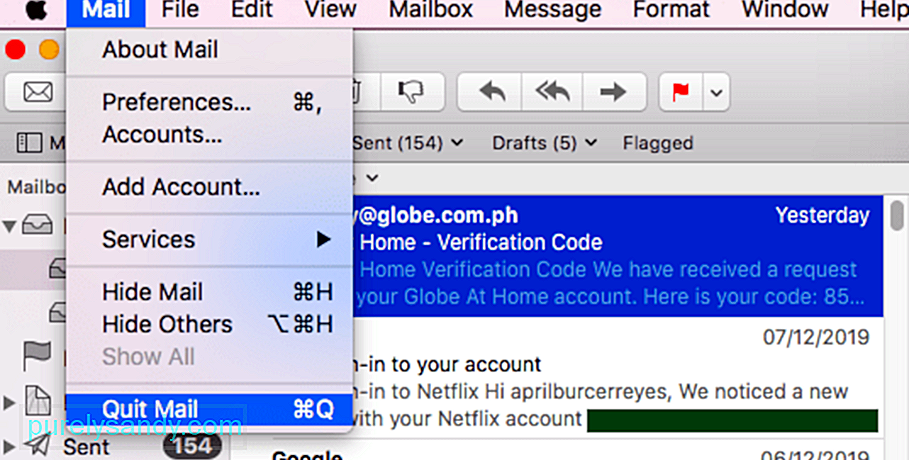
Bojāts .plist fails ir viens no iemesliem, kāpēc rodas problēmas ar Smart Group lietošanu lietotnē Mail. Lai novērstu šo problēmu, varat mēģināt izdzēst .plist failu, kas saistīts ar lietotni Mail, lai atiestatītu lietotnes preferences. Jums nav jāuztraucas par .plist faila dzēšanu, jo, atkārtoti atverot lietotni Mail, tiks ģenerēts jauns.
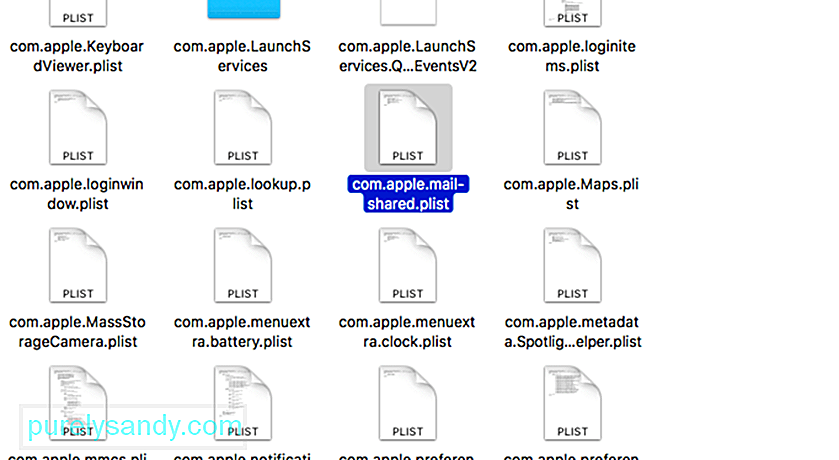 Šīs ir darbības, lai izdzēstu .plist failu:
Šīs ir darbības, lai izdzēstu .plist failu:
- Aploksnes rādītājs
- Envelope Index-shm
- Envelope Index-wal
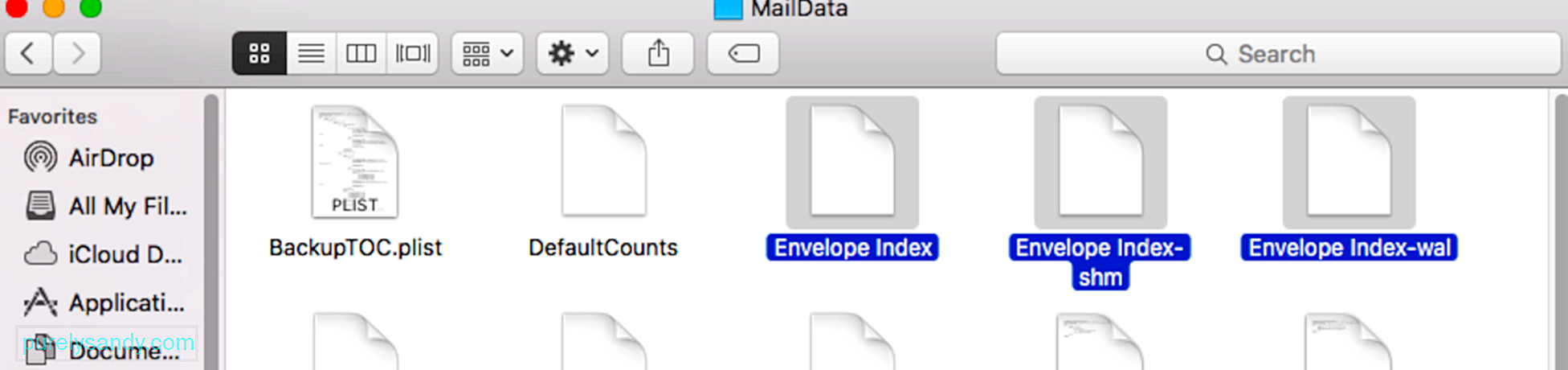
Dažreiz problēma ir saistīta ar jūsu izmantotā e-pasta pakalpojumu sniedzēja indeksēšanas iestatījumiem. Ja jūsu e-pasta pakalpojumu sniedzējs nedarbojas labi ar jauno Catalina pasta meklēšanas funkciju Spotlight, jūs, iespējams, saskarsieties ar Smart Group lietošanu. Lai novērstu šo problēmu, varat mēģināt izslēgt e-pasta pakalpojumu sniedzēju sadaļā Interneta konti un pēc tam to atkal ieslēgt.
Lai to izdarītu:
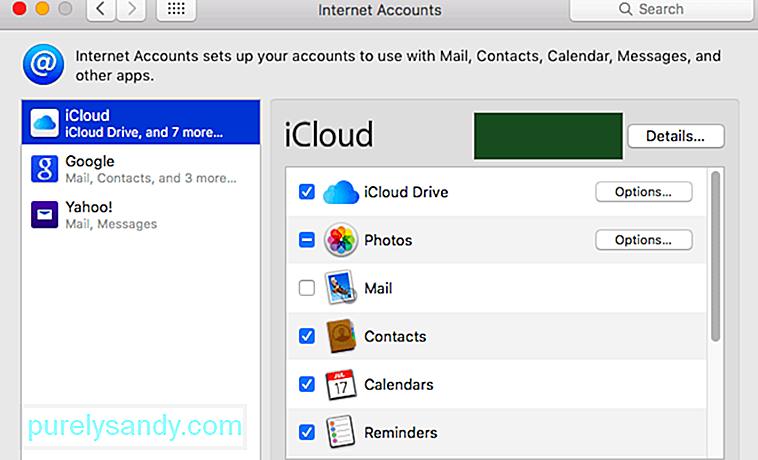
Pēc ieslēgšanas mēģiniet nosūtīt e-pasta ziņojumu viedajai grupai, lai redzētu, vai indeksēšanas problēma ir novērsta.
Labojums # 4: Atsāknējiet Spotlight.MacOS Catalina ir integrējusi pasta meklēšanu Spotlight, bet šī jaunā funkcija varētu arī sajaukt ar citām esošajām jūsu Mac funkcijām, piemēram, Smart Group. Ja tas tā ir, Spotlight restartēšana palīdzēs atrisināt problēmu. Lai to izdarītu:
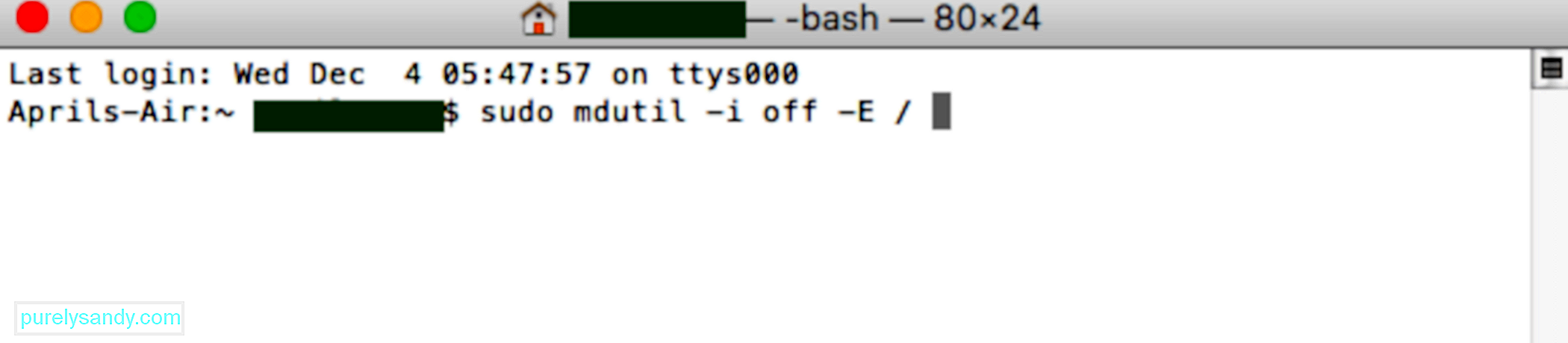
Ja nekas cits neizdodas, pēdējā iespēja ir izdzēst viedo grupu, ar kuru radušās problēmas, un atkārtoti pievienot to mapei Kontaktpersonas. Lai izdzēstu viedo grupu, noklikšķiniet uz Kontakti & gt; Viedās grupas , pēc tam iezīmējiet grupu, kuru vēlaties izdzēst. Nospiediet taustiņu Dzēst un pēc tam apstiprinājuma ziņojumā noklikšķiniet uz pogas Dzēst .
Lai atkārtoti pievienotu viedo grupu, rīkojieties šādi: 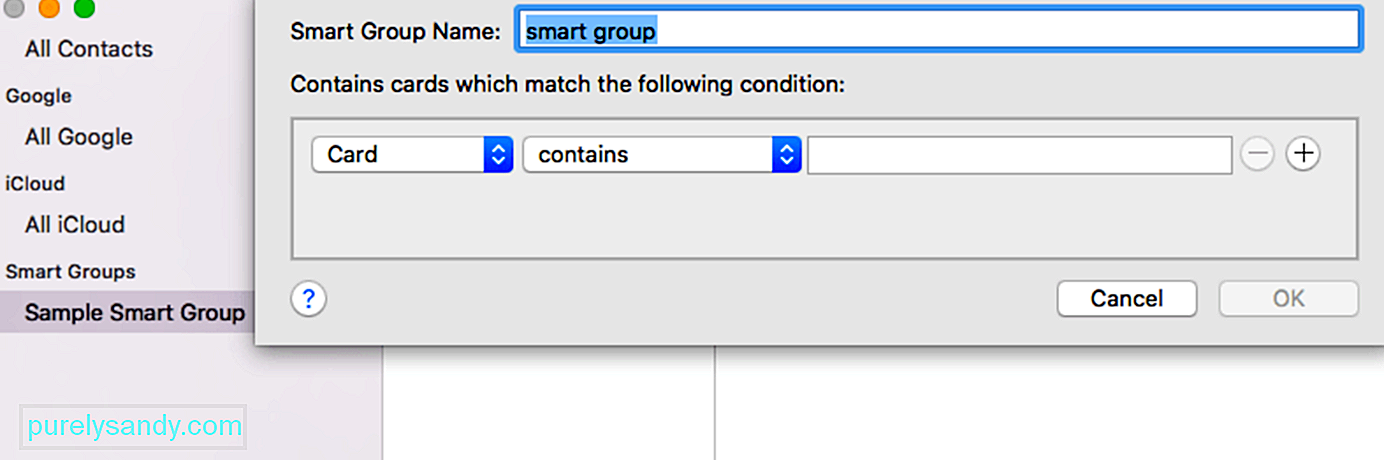
- Logā Kontakti virziet kursoru blakus vienumam Viedās grupas , līdz redzat pogu (+) . .
- Noklikšķiniet uz pogas Pievienot un ierakstiet grupas nosaukumu.
- Izmantojot izvēlni, norādiet grupas kritērijus. Pievienojot kritērijus, šai kategorijai atbilstošie kontakti tiks automātiski pievienoti grupai.
Pēc jaunās viedās grupas izveidošanas mēģiniet nosūtīt e-pastu, izmantojot lietotni Mail, lai redzētu, vai tā ir tagad strādā.
KopsavilkumsViedās grupas funkcija ir lielisks veids, kā sakārtot kontaktus un sazināties ar noteiktu cilvēku grupu. Jums nav jāievada viņu individuālās e-pasta adreses pa vienam, ja vēlaties viņiem nosūtīt e-pastu. Viss, kas jums jādara, ir adreses laukā jāievada viedās grupas nosaukums, un tas to automātiski aizpildīs ar grupai piederošo kontaktu e-pasta adresēm.
Ja kāda iemesla dēļ viedais pasts Grupa nedarbojas Katalīnā, vienkārši izpildiet mūsu problēmu novēršanas ceļvedi, lai redzētu, kurš no tiem darbojas.
YouTube video: Ko darīt, ja viedās pastkastes nedarbojas jūsu Mac datorā
09, 2025

